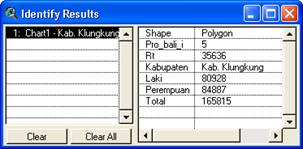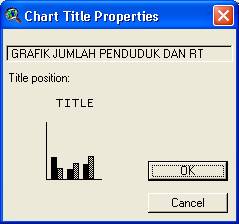Mengatur properti komponen grafik meliputi pengaturan axis X dan
axis Y, title, dan legenda. Gunakan toolbar Chart
Element Properties (![]() ) untuk
keperluan ini. Caranya adalah klik toobar tersebut, kemudian klik komponen
grafik yang akan diperbaharui.
) untuk
keperluan ini. Caranya adalah klik toobar tersebut, kemudian klik komponen
grafik yang akan diperbaharui.
a. Axis X
Klik toolbar Chart Element Properties lalu arahkan pada sumbu X grafik untuk mengatur properti axis X, pada contoh di atas sumbu X yang ada tulisan Kab. Klungkung dan Kab. Tabanan. Kotak dialog berikut akan muncul.
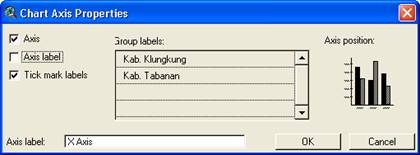
Axis berarti apakah garis sumbu X akan ditampilkan, bila kotak cek diatifkan berarti garis sumbu X ditampilkan pada grafik. Standarnya di aktifkan. Axis Label menunjukkan judul dari sumbu X. Standarnya tidak diaktifkan. Pada contoh ini kita akan mengaktifkan axis label, dan pada Axis label di bagian bawah kita dapat mengisi labelnya. Dalam contoh ini diisi dengan "Kabupaten". Tick mark label berarti apakah tulisan Kab. Klungkung dan Kab. Tabanan pada contoh di atas akan ditampilkan pada grafik. Standarnya diaktifkan. Pada group label, kita dapat mengubah label legenda dengan cara mengklik pada group label tersebut. Pada bagian kanan, Axis position menyatakan apakah axis X akan ditampilkan pada bagian bawah atau bagian atas grafik, standarnya dibuat dibagian bawah. Perubahan-perubahan yang diakukan pada axis X ditampilkan pada gambar berikut.
Bila pengaturan telah selesai dilakukan, klik OK. Tampilan grafik akan menjadi sebagai berikut.
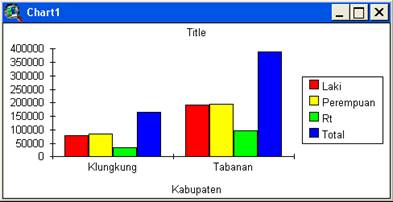
b. Axis Y
Properti axis Y diatur dengan mengklik toolbar ![]() kemudian arahkan pada sumbu Y grafik. Kotak
dialog pengaturan properti axis Y akan muncul.
kemudian arahkan pada sumbu Y grafik. Kotak
dialog pengaturan properti axis Y akan muncul.
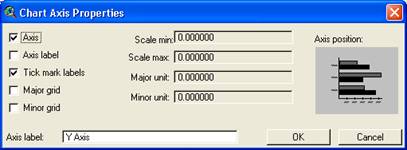
Axis, Axis label, Tick mark labels mempunyai makna yang sama dengan properti axis X. Mayor grid, dan minor grid menyatakan garis yang dibuat sejajar sumbu X. Kita juga dapat mengatur nilai skala minimum, maksimum, dan nilai mayor dan minor grid. Axis position pada bagian kanan menyatakan apakah axis Y akan ditampilkan pada bagian kiri atau bagian kanan grafik, standarnya dibuat dibagian kiri. Untuk latihan ini, cobalah atur properti axis Y sebagai berikut.
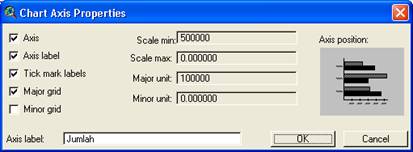
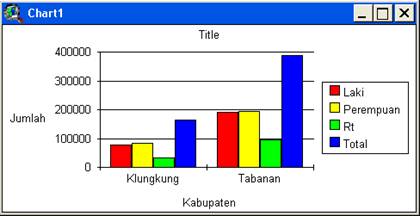
c. Title
Juduk grafik juga dapat dibuah dengan mengklik Title pada posisi toolbar ![]() aktif. Kotak dialog perubahan judul akan
ditampilkan sebagai berikut.
aktif. Kotak dialog perubahan judul akan
ditampilkan sebagai berikut.
Klik OK, perubahan judul grafik akan tampak seperti pada gambar di bawah ini.
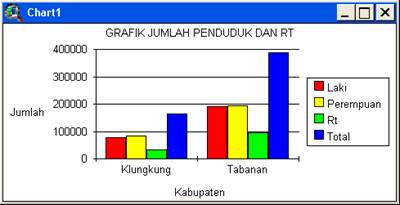
d. Legenda
Bila anda mengklik bagian legenda pada posisi toolbar ![]() aktif, kotak dialog akan muncul.
aktif, kotak dialog akan muncul.
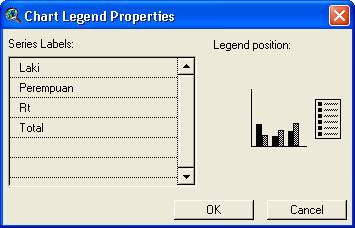
Pada properti legenda ini, anda dapat mengatur seri label dan posisi legenda. Legenda dapat ditaruh dibagian kiri, kanan, atas, bawah, dan tengah grafik dengan cara mengklik pada bagian mana legenda akan diletakkan. Standarnya legenda ditempatkan pada bagian kanan grafik. Berikut ini contoh penempatan legenda pada bagian bawah.
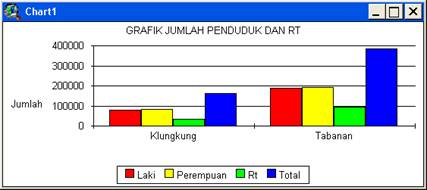
Catatan
1. Anda dapat menampilkan dan menyembunyikan judul, legenda, axis X, dan axis Y dengan memilih menu Hide/Show title, legend, X axis, dan Y axis pada menu Chart.
2. Pencarian teks pada record dapat dilakukan dengan menggunakan menu Chart - Find atau tekan Ctrl+F.
3. Bila
ingin mengetahui informasi atribut pada bagian grafik, klik toolbar identify (![]() ) kemudian
klik batangan grafik yang ingin diketahui nilai atributnya. Tampilan data
atribut yang muncul adalah sebagai berikut.
) kemudian
klik batangan grafik yang ingin diketahui nilai atributnya. Tampilan data
atribut yang muncul adalah sebagai berikut.